win10如何启用administrator
发布时间: 2016-11-28 18:11 来源:http://www.uqidong.com
由于administrator帐户权限极高,所以win10默认关闭该帐户,我们需要手动设置才能将其启用,那么win10怎么启用administrator帐户呢?下面就一起来看win10启用administrator的具体操作方法。
方法/步骤:
1、首先右键点击开始菜单,选择命令提示符(管理员),如图所示:
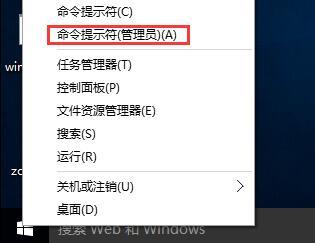
2、调出管理员:命令提示符窗口后,输入该命令net user administrator /active:yes并按回车执行,如图所示:
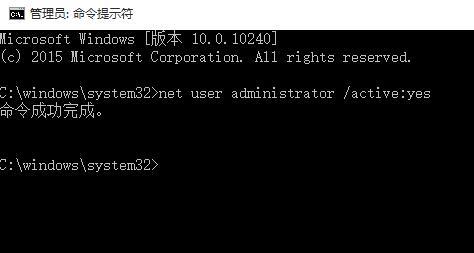
3、此时管理员账户已开启,在开始菜单点击用户头像就可以看到切换选项,如图所示:
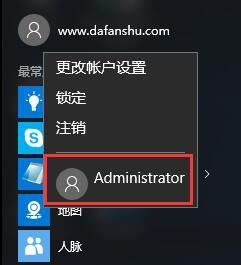
4、点击administrator后,会切换到登录画面,此时点击登录即可,如图所示:
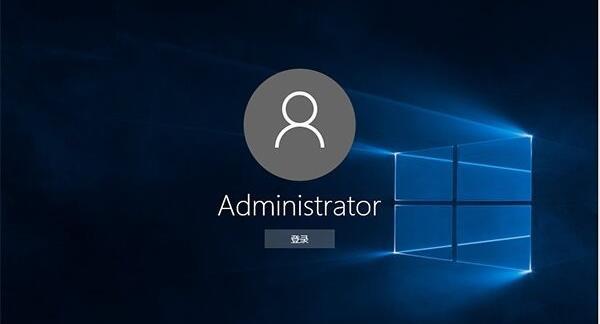
总结:以上便是win10启用administrator的具体操作方法,有需要的朋友不妨试一试。
备注:初次进入administrator帐户,同样需要等待应用设置;
net user administrator /active:no该命令可以关闭administrator帐户。
下一篇:win10怎么设置免打扰
最新电脑问题

win7壁纸在哪个文件夹 win7壁纸文件夹位置在哪
2017.07-24
- HTML怎么级联编号 HTML级联编号如何实现 06-30
- Win10网卡驱动不能用 Win10驱动问题解决方法 06-22
- gpu与cpu的区别 gpu与cpu的性能比较 06-22
- 应用程序无法正常启动0xc000007b解决方法 06-21

thinkpad安装win10系统测试教程
2017.06-21
- win10怎么把我的电脑放在桌面 06-20
- adobe flash版本太旧 因此已被屏蔽解决方法 06-20
- win10怎么卸载软件 win10卸载程序方法 06-19
- win10正式版怎么使用Windows.old文件还原退回到win7/8/8.1系统 06-18




